تعلم كيفية تحويل صورتك إلى نوع ، بحيث تكون ميزات الصورة التي تريدها في الكتابة سهلة الاستخدام وأساسية. الطريقة الأكثر فعالية وسهلة هي استخدام نوع أداة قناع. أداة قناع الكتابة موجودة في Photoshop للأبد. سننظر في بعض تقنيات قناع الكتابة المتاحة لإنشاء نوع صورة.
سوف نطبق تقنية قناع الكتابة على هذه الصورة ، بإذن من Flickr. إذا كنت ترغب في العمل مع نفس الصورة ، فما عليك سوى النقر بزر الماوس الأيمن عليها وحفظها.

ثانياً ، قرر أي كلمات تريدهاإنشاء قناع نوع من. سنختار "أخضر" لهذه الصورة المحددة فقط لإنشاء مثال. افتح الصورة في Photoshop وانقر فوق أداة الكتابة. ستظهر أربعة خيارات أخرى ، حدد أداة قناع الكتابة الأفقية.
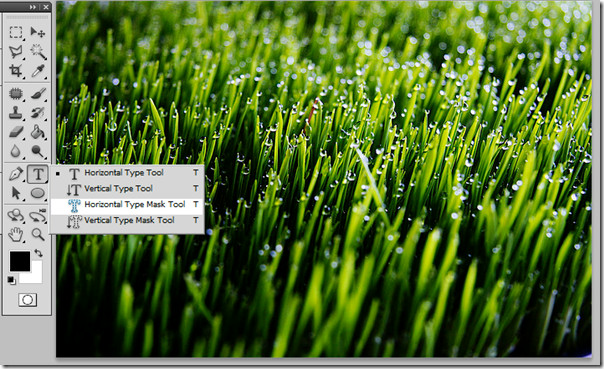
قم بإنشاء طبقة جديدة في لوحة الطبقة بحيث يظل النص منفصلاً. وبعد ذلك ، إذا كانت هناك حاجة لإجراء أي تغييرات ، فمن الأسهل تحديد الطبقة ووضع إعدادات مختلفة عليها.
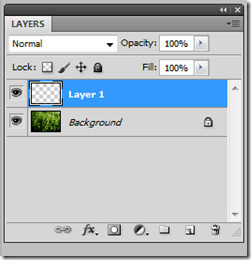
انقر في أي مكان على الصورة وستلاحظ أن الصورة حمراء. اكتب الأخضر على ذلك. قم بزيادة حجم الخط إلى 150 واترك باقي الإعدادات افتراضيًا.
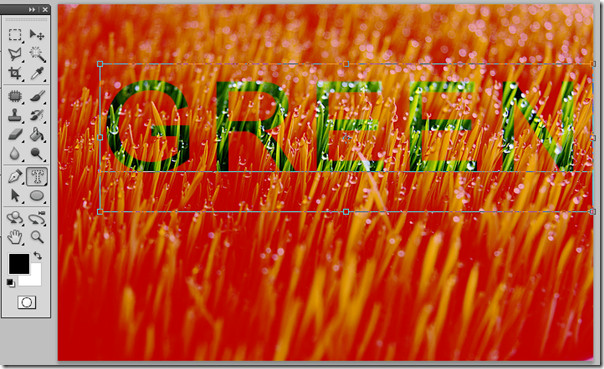
قم بالتبديل إلى أداة النقل وستلاحظ قناع كتابة أعلى الخلفية.

اختر اللون الأخضر الخاص بك. وهذا اللون يذهب في الأرض الخلفية.
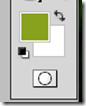
بمجرد الانتهاء ، انقر فوق تحديد على الشريط الرئيسي وانقر فوقمعكوس أو Shift + Ctrl + I. سيحدد معكوس المنطقة بأكملها ، ويضع قناع الكتابة في المقدمة والخلفية في الخلف. التأثير بسيط وسريع.
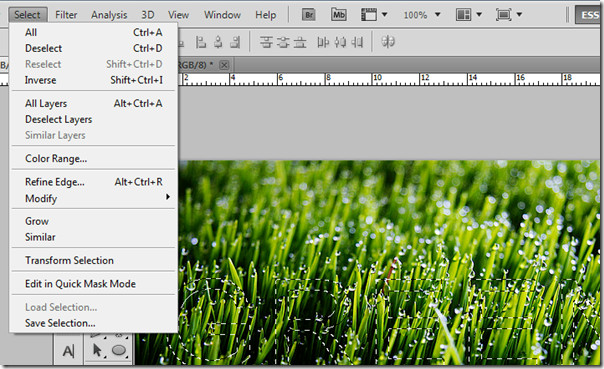
ستلاحظ أنه يتم تحديد الخلفية بصرف النظر عن طبقة قناع GREEN التي تم إدخالها.

حدد الطبقة التي تم إنشاؤها وتلوين الخلفية باستخدام أداة دلو الطلاء.
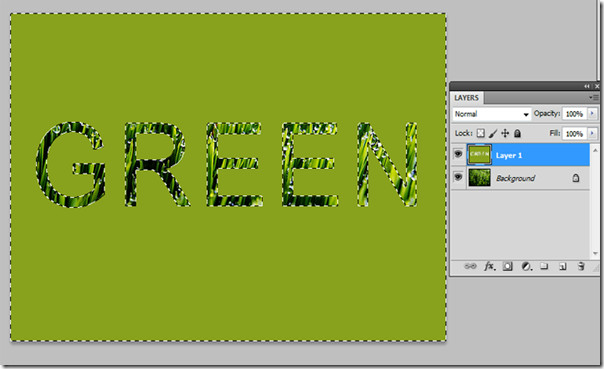
بعد تلوين الخلفية مع الطلاءأداة الجرافة ، ما عليك سوى الانتقال والاختيار مثلما استخدمناها من قبل وستلاحظ أنه تم إلغاء تحديد الخلفية وتحديد قناع طبقة النص.
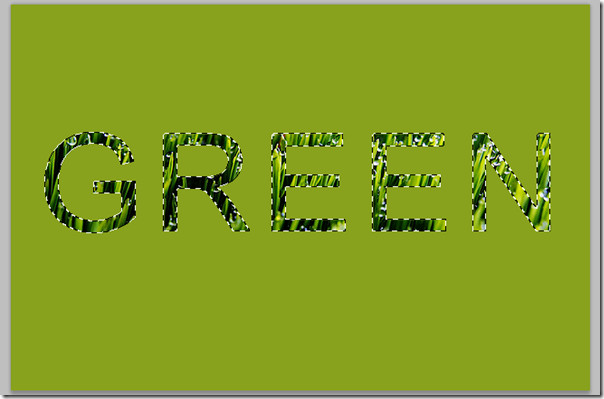
بمجرد تحديد طبقة الخلفية ، أنتستكون قادرة على نقل قناع النص الخاص بك عن طريق النقر على أداة التحديد. انسخ طبقة القناع المحددة من خلال الانتقال إلى Ctrl + C ، وإنشاء طبقة جديدة في لوحة الطبقة واضغط على Ctrl + V. سيتم نسخ الطبقة المقنعة الجديدة إلى الطبقة الجديدة.
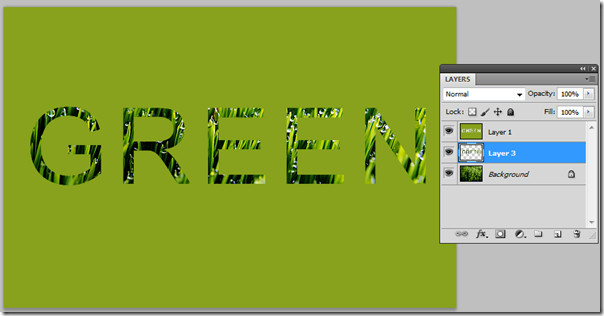
انقر نقرًا مزدوجًا فوق الطبقة الثالثة وستظهر إعدادات نمط الطبقة. يمنحك النقر على الطبقة وخيارات المزج المحددة نفس الإعدادات.

حدد Drop shadow وقم بإجراء التغييرات التالية على العتامة والانتشار والحجم.
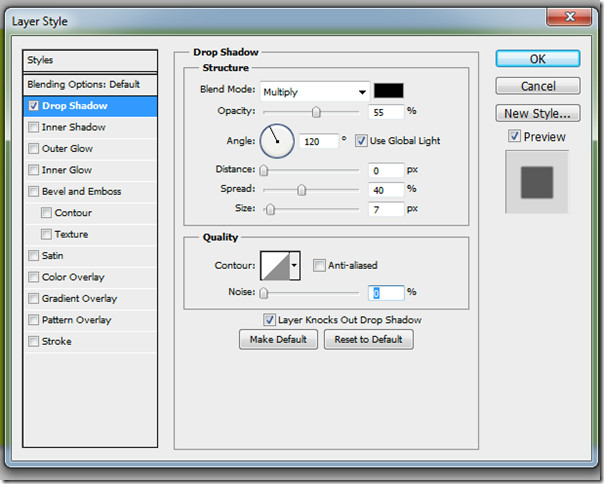
سنوفر أيضًا تأثيرًا ثلاثي الأبعاد لطبقة القناع الجديدة. قم بإجراء التغييرات على Depth و Size و Soften والتعتيم في لوحة التظليل السفلية.
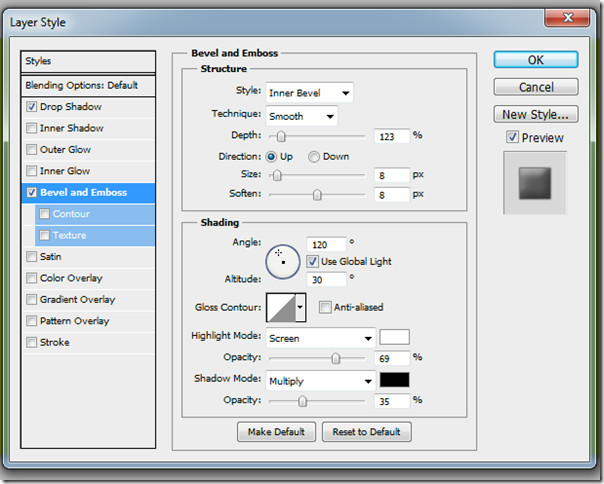
النهائي يجب أن تبدو بالضبط مثل هذا.

حاول تغيير لون الخلفية إلى أي لون تريده ، فقط عن طريق تحديد طبقة الخلفية (الطبقة 1 في هذه الحالة) وتعبئة اللون باستخدام أداة مجموعة الطلاء.


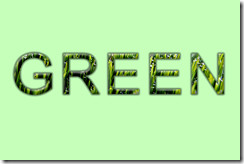














تعليقات